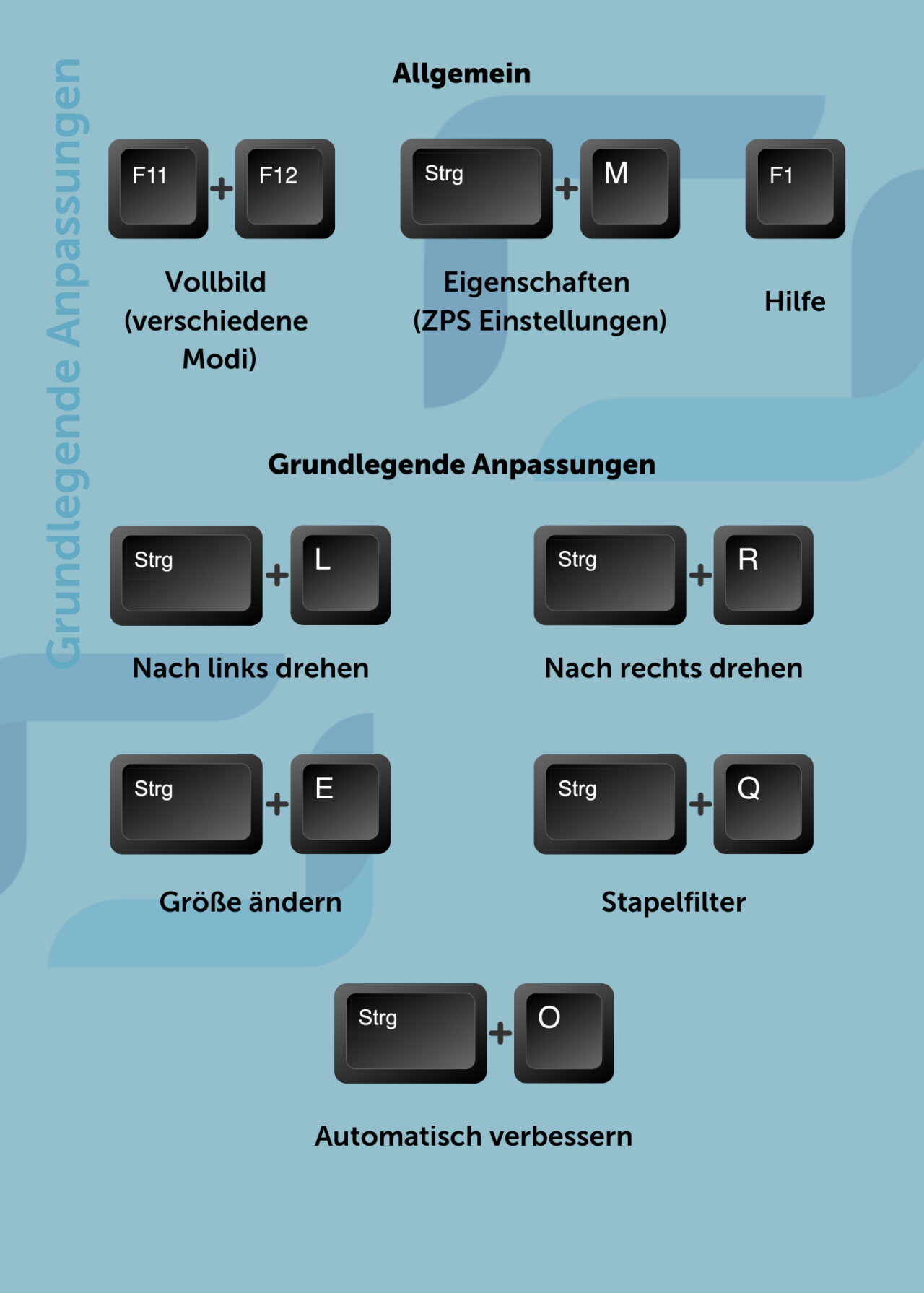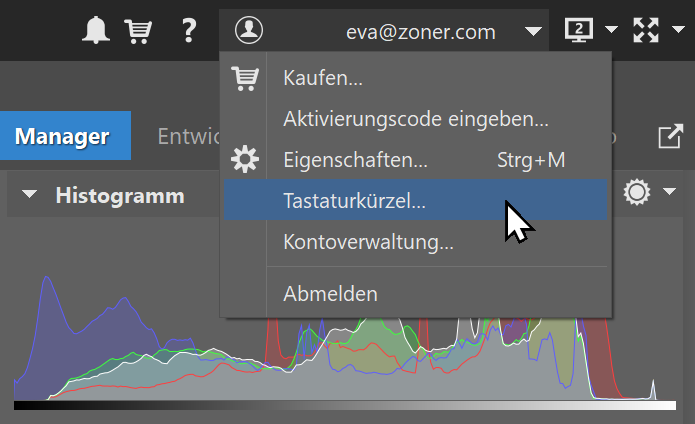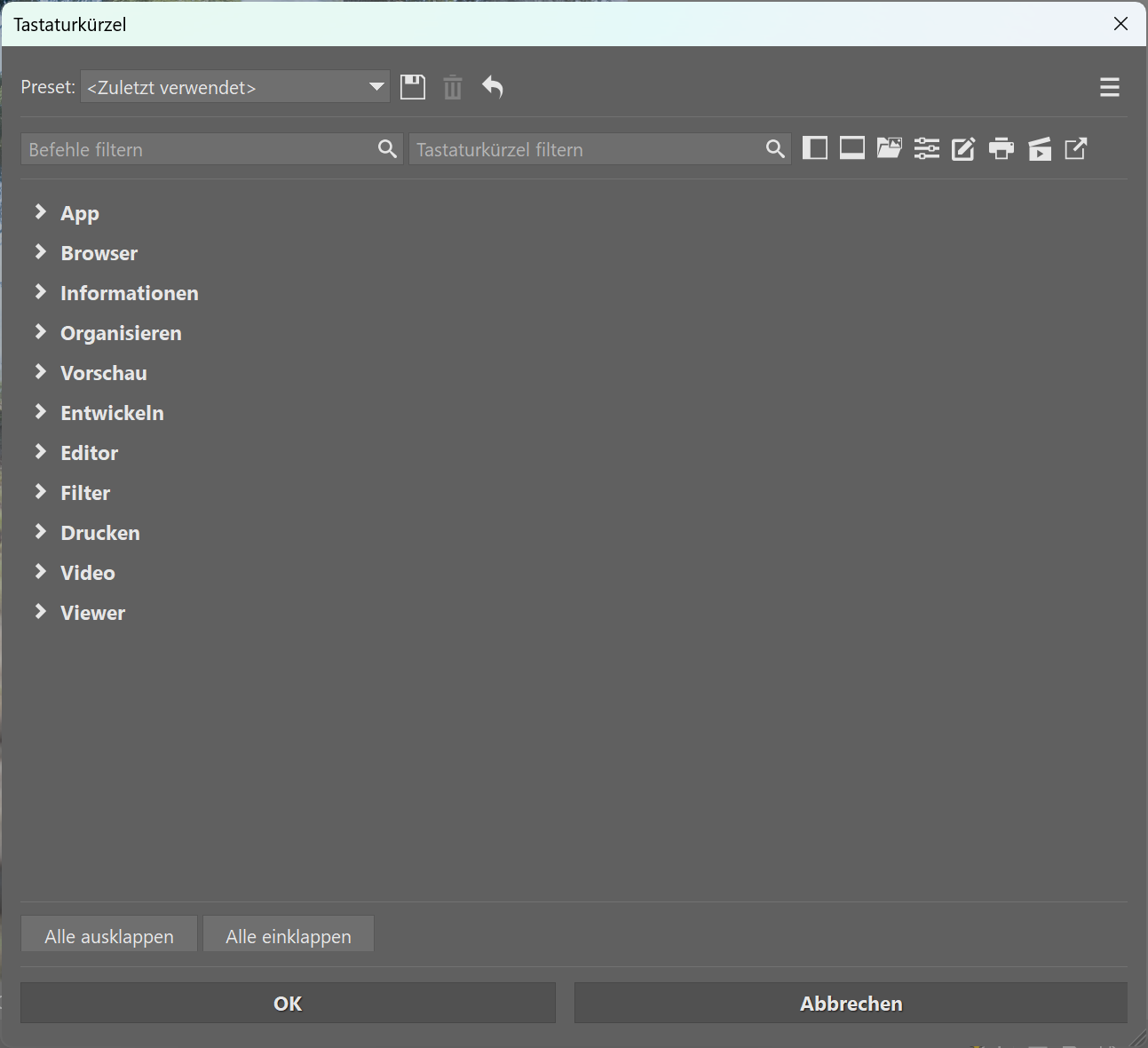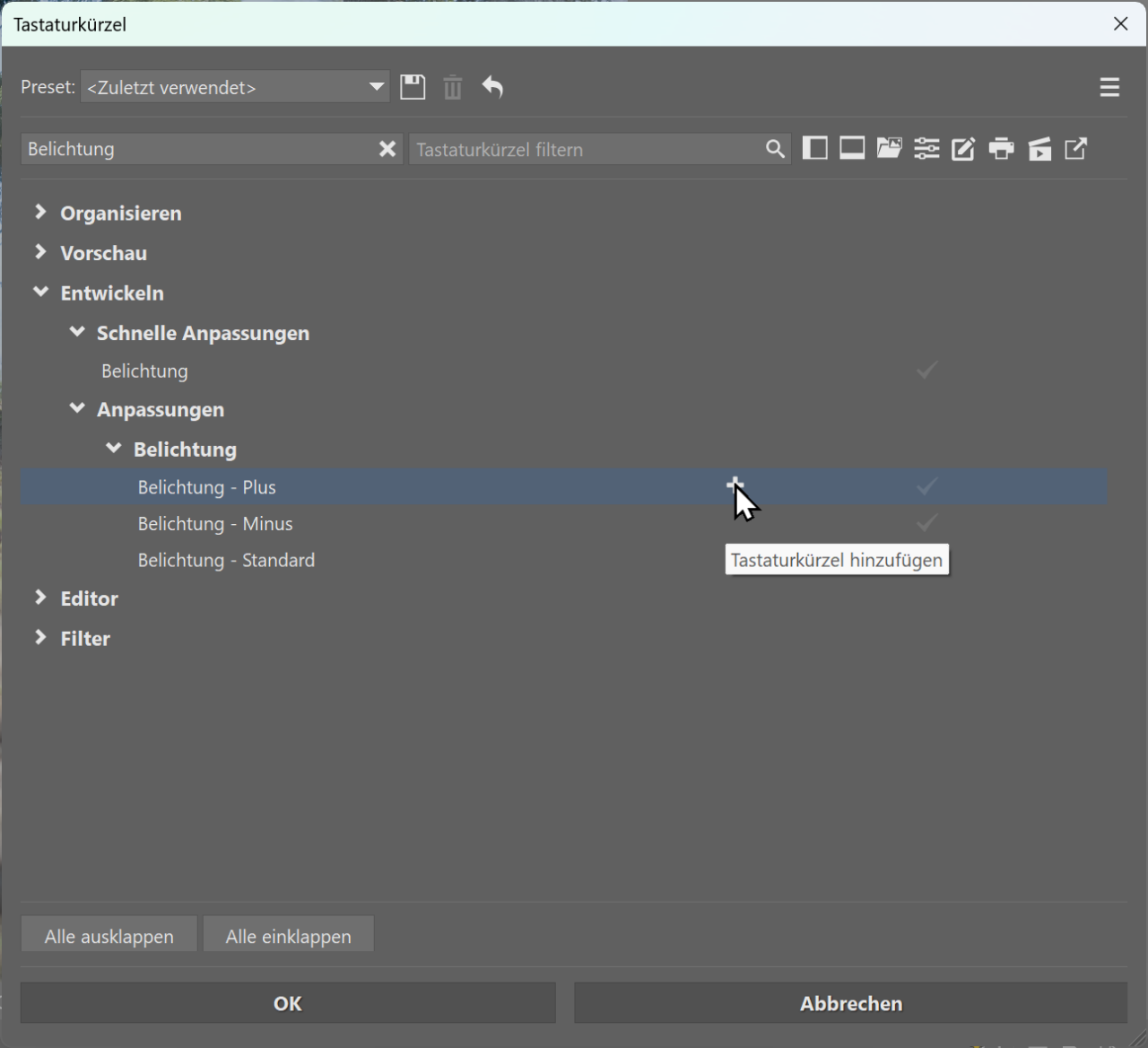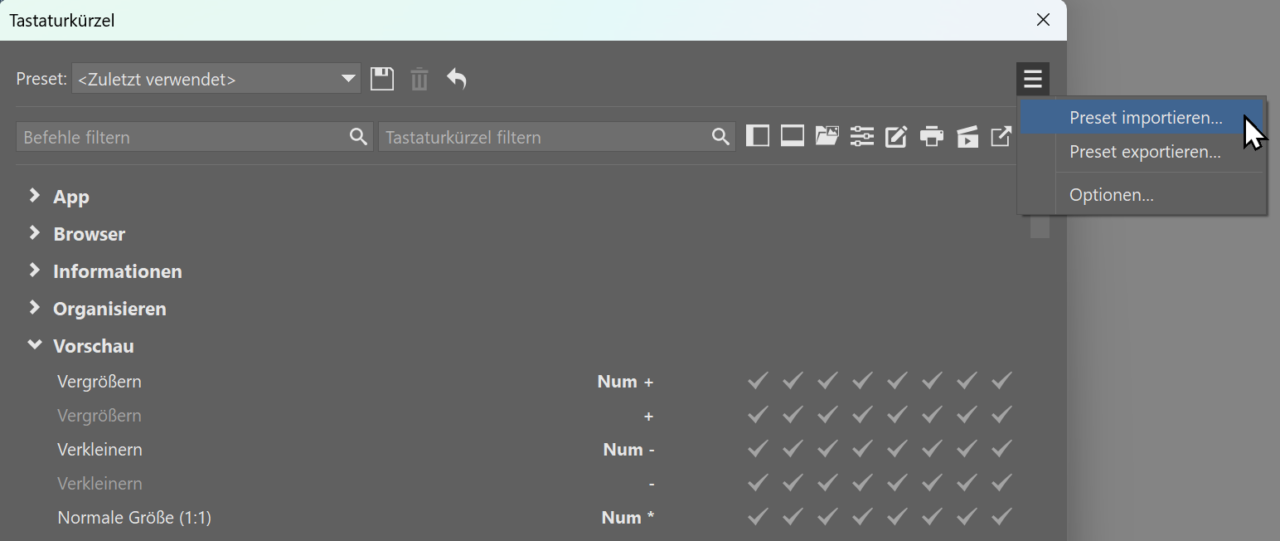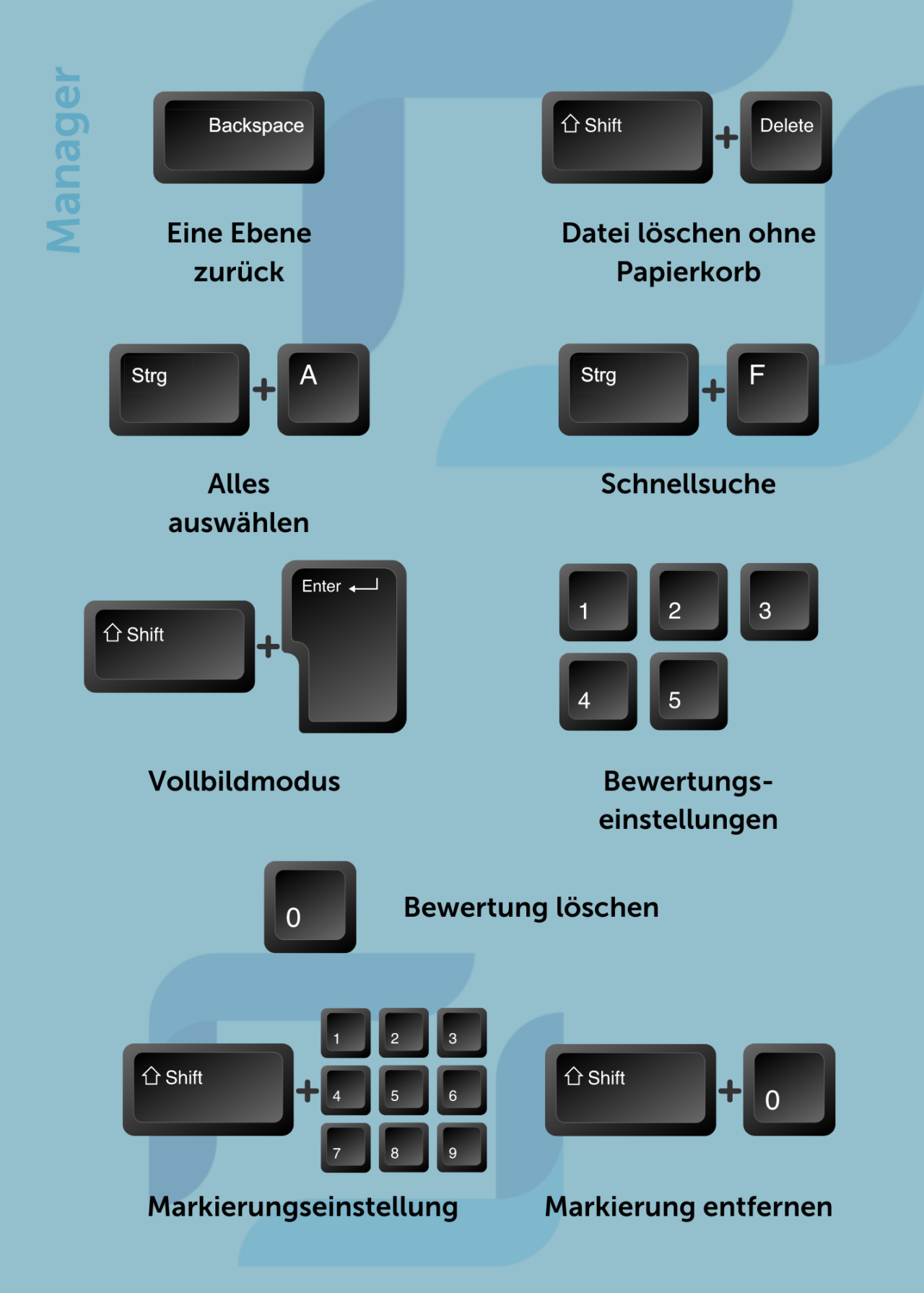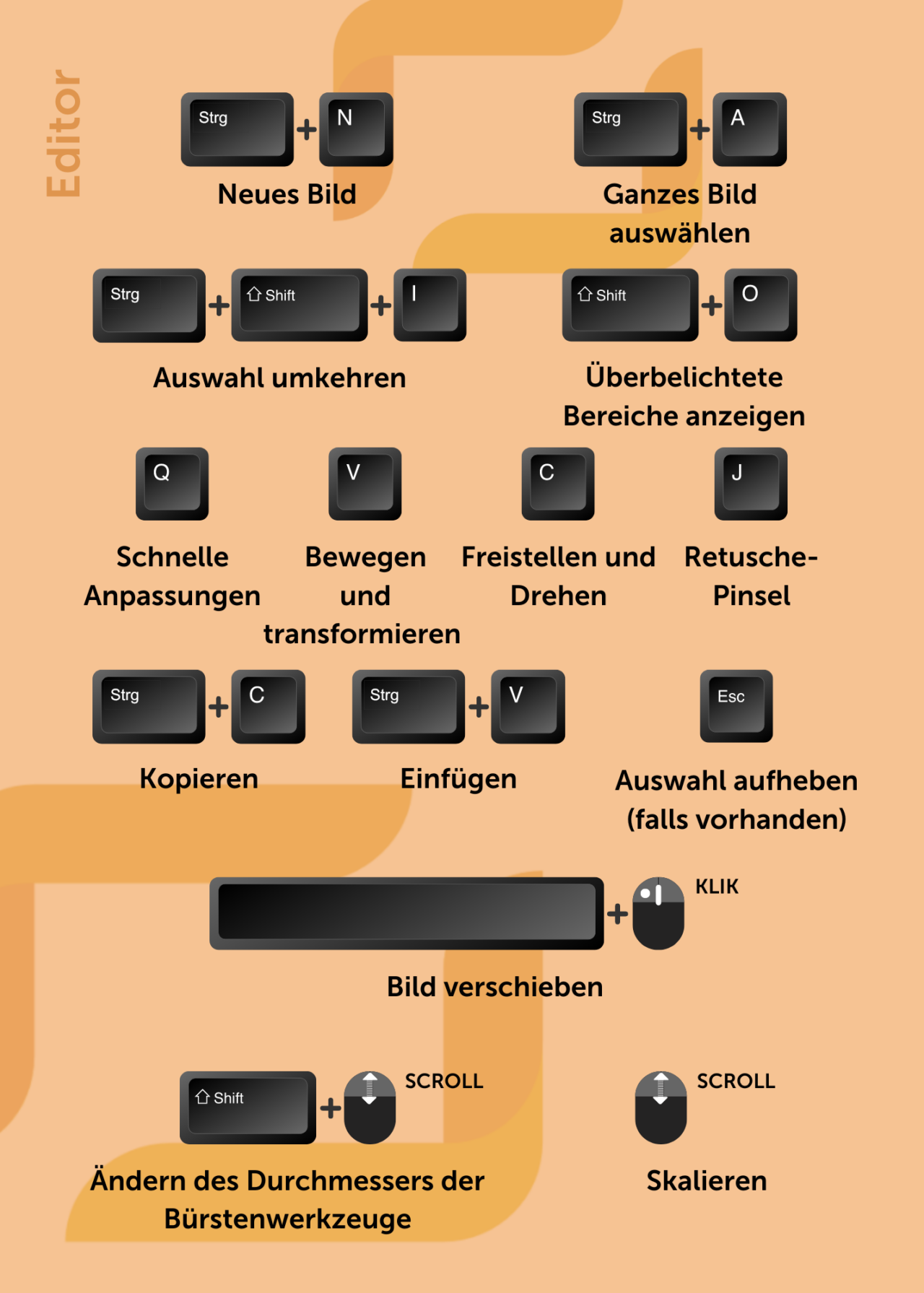Vereinfachen Sie Ihre Arbeit in ZPS X mit Tastaturkürzeln
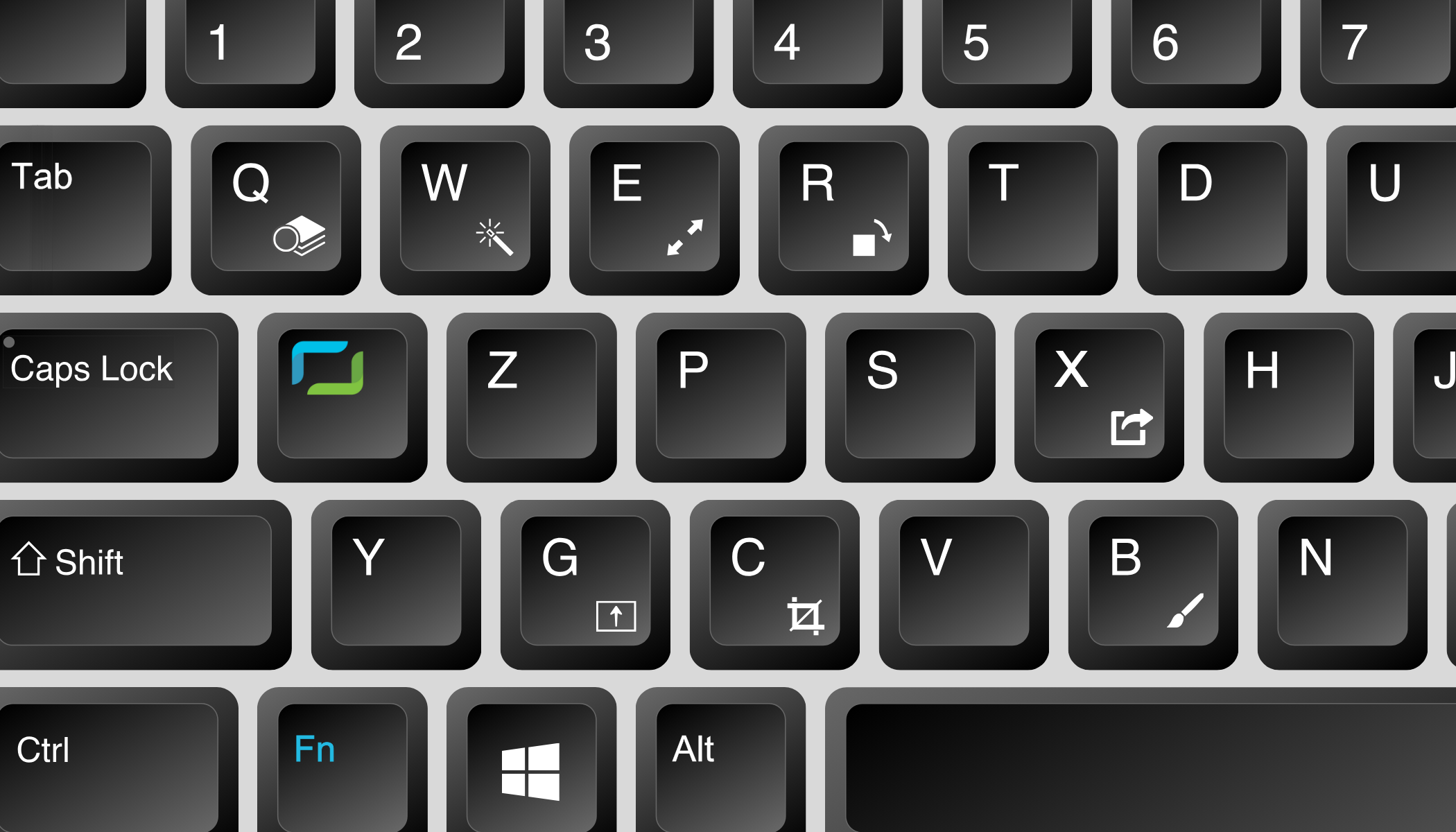
Erleichtern Sie Ihr Leben und Ihre Arbeit in Zoner Photo Studio X mit Ihren eigenen Tastaturkürzeln! Sie müssen sich nicht mehr an vordefinierte Tasten erinnern, sondern können alles so einrichten, wie es Ihnen am besten passt. Erstellen Sie Tastaturkürzel, die die Arbeit mit dem Programm schneller und gleichzeitig einfacher machen.
Die Tastenkombinationen finden Sie in einem übersichtlichen Fenster, in dem Sie die Tastaturkürzel suchen, bearbeiten und dann nach Ihren Wünschen einstellen können. Zusätzlich zu den Standard-Tastaturkürzeln können Sie Ihre eigenen logischen Tastaturkürzel für Ihre Arbeit erstellen oder ein Set von voreingestellten Tastaturkürzeln Ihres Kollegen, Freundes oder eines der Presets direkt von den Entwicklern des Editors hochladen.
Öffnen Sie das Dialogfeld für Tastaturkürzel über Ihr Zoner-Konto (Dropdown-Menü unter Zoner-Konto) oder wählen Sie Eigenschaften (Strg+M) und Allgemein.
Das neue System ermöglicht es Ihnen, Tastaturkürzel für bis zu 1000 Funktionen und Parameter einzurichten. Die Struktur jedes Tastaturkürzels richtet sich danach, wo und wie Sie die Funktion in ZPS X verwenden, und ist unterteilt in: App (übergreifend), Browser, Informationen, Organisieren, Vorschau, Entwickeln, Editor, Filter und Viewer. Sie können nach dem Befehlsnamen, der Taste und sogar nach dem Kontext filtern.
Für eine bestimmte Tastenkombination wählen Sie den Kontext, in dem Sie sie verwenden. Es kann Navigator, Browser und Filmstreifen, Manager, Entwickeln, Editor, Drucken, Video oder Viewer oder verschiedene Kombinationen davon sein. So kann ein Kürzel in verschiedenen Bereichen von ZPS X unterschiedlich funktionieren, und Sie können ihm je nach Bedeutung mehrere Funktionen zuweisen.
Erstellen Sie Tastaturkürzel mit Ihrer persönlichen Bedeutung
Benutzerfreundlichkeit ist die Grundlage für die komfortable Nutzung von Zoner Photo Studio X. Seit dem Herbst-Update 2024 können Sie im Programm Tastaturkürzel nicht nur für grundlegende Funktionen, sondern auch für bestimmte Parameter und deren Werte festlegen. Dies wird Ihre bevorzugten Bearbeitungen erheblich beschleunigen.
Versuchen Sie, eine Taste mit dem Anfangsbuchstaben für den Parameter Belichtung auszuwählen und den Wert mit den Plus- und Minustasten zu bestimmen. Wie wäre es zum Beispiel mit B + „➕“ und B – „➖“. Auf diese Weise können Sie mit vielen anderen häufig verwendeten Funktionen und Parametern fortfahren, z. B. Zuschneiden, Linien ausgleichen und andere. Mit Ihren neuen Tastenkombinationen werden Sie Ihre Bilder in Zoner Photo Studio X schon bald blitzschnell bearbeiten können.

Die neu ausgewählten Tastenkombinationen werden auch in kontextsensitiven Tooltips angezeigt. Sie müssen also nicht befürchten, eine neue Kombination zu vergessen.
Das Verhalten einiger Tastenkombinationen ist standardmäßig festgelegt und in Zoner Photo Studio X einheitlich, z. B. kann das Kopieren der Einstellung in Entwickeln und das Einfügen schnell mit Strg+Umschalt+C und Strg+Umschalt+V durchgeführt werden.
Verwenden Sie die TAB-Taste, um schnell zwischen dem Filmstreifen und dem Navigator zu wechseln. Und wenn der Filmstreifen nicht angezeigt wird, können Sie ihn mit TAB erweitern.
Farbstil oder beliebte Presets mit einem Klick
Sie können auch Ihre beliebtesten Presets mit gespeicherten Werten für bestimmte Parameter auf Ihre Fotos mithilfe von Tastaturkürzeln anwenden, die Sie selbst festlegen.
Sie können auch eine oder mehrere Tasten für Ihren bevorzugten Farbstil festlegen. Wie wäre es, wenn Sie die Tasten Shift + S + W für einen Schwarz-Weiß-Look einstellen? Oder eine andere intuitive Option.
Tastenpreset
Wir wissen, dass es einige Zeit in Anspruch nehmen kann, alle bevorzugten Werte für die Bearbeitung einzustellen, doch das wird sich später in Form von Zeitersparnis bei der Bearbeitung auszahlen. Um Ihnen diese Zeit zu ersparen, hat das Zoner Photo Studio X Entwicklungsteam ein raffiniertes Tasten-Preset mit bereits eingestellten Tastenkombinationen vorbereitet.
Außerdem können Sie Ihre eigenen Presets mit Ihren Lieblingstastenkombinationen erstellen. Diese können Sie dann je nach Art der Bearbeitung oder dem Gerät, an dem Sie arbeiten, ändern. Wir wissen nämlich, dass man auf einem Desktop-Computer mit Zifferntastatur anders arbeitet als auf einem Laptop.

Obwohl Sie alles nach Ihren Wünschen einrichten können, haben wir bunte Karten vorbereitet, auf denen wir die Standardeinstellungen für die Tastenkombinationen sortiert haben, damit Sie ein besseres Gefühl für sie bekommen.
Grundlegende Bildbearbeitung (Manager und Editor)